Plantel Página atualizada em 13 de agosto de 2025 às 11:25
|
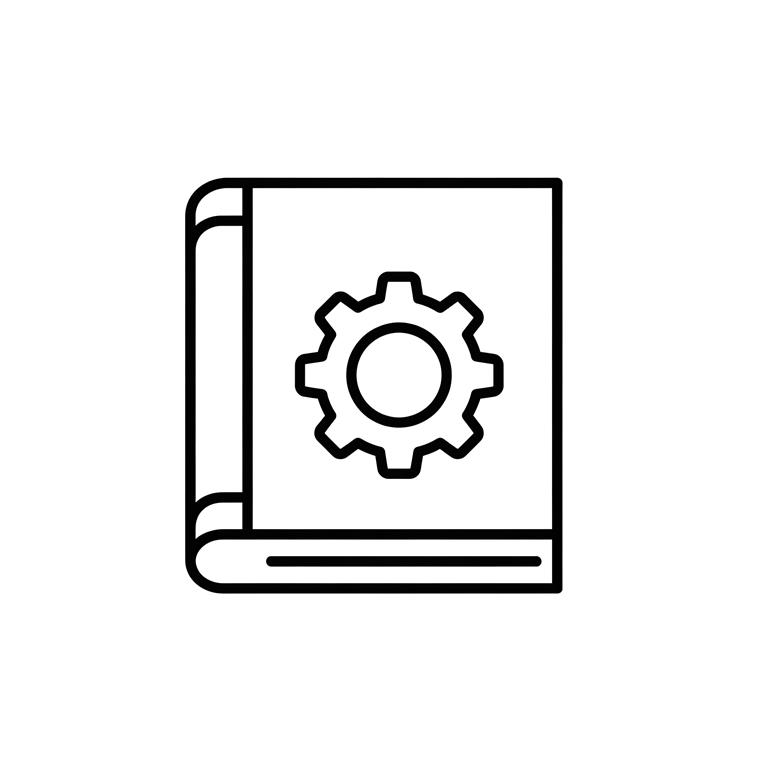
| Operações | 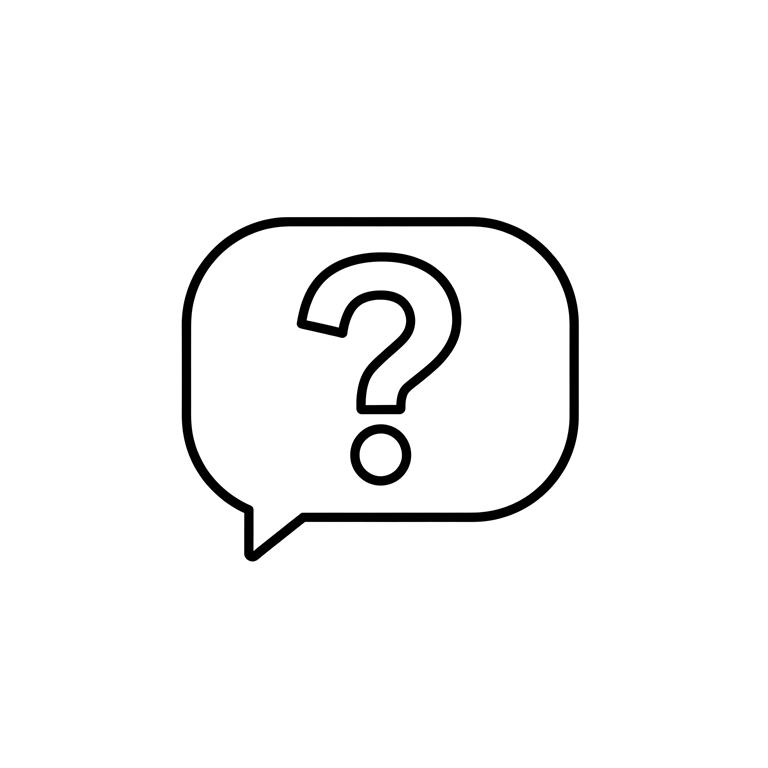
| Dúvidas frequentes |
|
| | Cadastrando indivíduos pela opção " Novo" Novo" Cadastre um indivíduo por vez nesta opção Tela de cadastro de novo indivíduo - Acesse aba Plantel > Indivíduos.
- Clique “
 Novo”. Novo”. - Na tela que abre, preencha os campos. Comece a partir dos campos da seção “Entrada”.
- Campos de Identificação: após preenchê-los, clique
 para adicionar a identificação ao cadastro. Repita o preenchimento e adicione outras identificações, caso o indivíduo possua mais de uma. para adicionar a identificação ao cadastro. Repita o preenchimento e adicione outras identificações, caso o indivíduo possua mais de uma. - O tipo ID Anilha exigirá a seleção de anilha existente no estoque de anilhas do empreendimento. Ver aba Anilha.
- Clique “
 Atualizar” para salvar e concluir o cadastro. Atualizar” para salvar e concluir o cadastro. - Alerta “Requerido!” indica campo obrigatório. Preencha-o para conseguir Atualizar.
- O indivíduo será registrado no plantel e estará disponível para consulta na aba Plantel > Indivíduos.
|
| | Cadastrando indivíduos pela opção " Vários indivíduos novos" Vários indivíduos novos" Cadastre vários indivíduos por vez utilizando esta opção Tela de cadastramento de vários indivíduos novos |
| | Cadastrando lotes pela opção " Novo" Novo" Cadastre um lote por vez nesta opção Tela de cadastramento de novo lote - Acesse aba Plantel > Lotes.
- Clique “
 Novo”. Novo”. - Na tela que abre, preencha os campos. Comece a partir dos campos da seção “Entrada”.
- Campos Quantidades Aproximadas: preencha ao menos um campo, com quantidade estimada de animais que integram o lote.
- Clique “
 Atualizar” para salvar e concluir o cadastro. Atualizar” para salvar e concluir o cadastro. - Alerta “Requerido!” indica campo obrigatório. Preencha-o para conseguir Atualizar.
- O lote será registrado no plantel e estará disponível para consulta na aba Plantel > Lotes.
|
| | Cadastrando lotes pela opção " Vários lotes novos" Vários lotes novos" Cadastre vários lotes por vez utilizando esta opção  Tela de cadastramento de vários lotes novos Tela de cadastramento de vários lotes novos |
| | Cadastrando indivíduos ou lotes a partir da carga de arquivo Excel Cadastre indivíduos ou lotes a partir do carregamento de uma planilha Excel para o sistema.  Tela da aba Carga Tela da aba Carga
Nota: Cada linha preenchida na planilha modelo corresponderá a um “indivíduo” ou um “lote” a ser cadastrado no plantel. Como não há limite de linhas a serem preenchidas, é possível o lançamento de grande quantidade de informações em uma única operação.
|
| Preenchendo data de óbito pela carga Preencha o campo Data de Óbito de indivíduos ou de lotes do plantel a partir do carregamento de uma planilha Excel para o sistema.  Tela da aba Carga óbito Tela da aba Carga óbito Nota: - Cada linha preenchida nessa planilha corresponderá a uma data de óbito a ser preenchida em um “indivíduo” ou um “lote” cadastrado no plantel.
- Como não há limite de linhas a serem preenchidas, é possível o lançamento de grande quantidade de informações em uma única operação.
- O preenchimento da data de óbito não ocasionará o preenchimento dos dados de saída do indivíduo ou do lote. O preenchimento dos dados de saída ocorrerá pela emissão da Autorização de Transporte, quando o indivíduo ou o lote for transferido para outro destino; ou tiver saída declarada pela aba Saídas.
- O lançamento de óbito de um indivíduo pode ser feito pela aba Saídas, por ocasião do preenchimento de uma declaração de descarte. Nesse caso, campos de óbito e de saída serão preenchidos simultaneamente. Essa opção pode ser usada caso não haja interesse em manter o animal morto no empreendimento para futura destinação a coleções biológicas, atividades didáticas ou pesquisa.
|
| | Localizando e acessando cadastros de indivíduos ou de lotes  Tela da aba Indivíduos Tela da aba Indivíduos Para realizar buscar um indivíduo a partir do dispositivo de identificação, use a aba Consulta Identificação do menu lateral.
|
| | Alterando informações de indivíduo ou de lote Tela do cadastro do indivíduo Nota: - Os campos abaixo podem ser alterados pelo usuário externo após o cadastro inicial. Para os demais, solicite alteração pelo órgão.
| Indivíduo | | Campo (A→Z) | o que pode ser alterado | | Filiação - pai e mãe | inclusão de pai e/ou mãe, caso estejam sem preenchimento | | Identificação | inclusão de identificações adicionais | | Nome do indivíduo | editável a qualquer tempo | | Óbito | preenchimento, caso esteja em branco | | Observações | editável a qualquer tempo | | Recinto | editável a qualquer tempo | | Sexo do indivíduo | alteração, caso esteja como indeterminado | | Subespécie | preenchimento, caso esteja em branco |
| Lote | | Campo (A→Z) | o que pode ser alterado | | Identificação do lote | editável a qualquer tempo | | Óbito* | preenchimento, caso esteja em branco | | Observações | editável a qualquer tempo | | Quantidades aproximadas | editável a qualquer tempo | | Recinto | editável a qualquer tempo | | Subespécie | preenchimento, caso esteja em branco |
- O preenchimento da data de óbito altera o status do animal de "vivo" para "morto" na tela inicial da aba "Plantel", mas não preenche os dados de saída. O preenchimento dos dados de saída ocorrerá pela emissão da Autorização de Transporte, quando o indivíduo ou o lote for transferido para outro destino; ou tiver saída declarada pela aba Saídas.
- O lançamento de óbito de um indivíduo pode ser feito pela aba Saídas, por ocasião do preenchimento de uma declaração de descarte. Nesse caso, campos de óbito e de saída serão preenchidos simultaneamente. Essa opção pode ser usada caso não haja interesse em manter o animal morto no empreendimento para futura destinação a coleções biológicas, atividades didáticas ou pesquisa.
|
| | Preenchendo retorno de animal após saída temporária Informe retorno do indivíduo ou do lote vinculado a Autorização de Transporte finalidade "IDA E VOLTA..." para que ele possa ser incluído em Autorização ou Declaração de Saída.   Tela de preenchimento da ficha de saída temporária Tela de preenchimento da ficha de saída temporária - Localize o indivíduo ou o lote no plantel vinculado a Autorização de Transporte.
- Clique
 para acessá-lo. para acessá-lo. - Acesse a aba Fichas do indivíduo ou do lote. Clique
 na ficha mais recente e sem data de término preenchida. na ficha mais recente e sem data de término preenchida. - Na ficha, preencha a data de término com a data de retorno do animal ao plantel.
- Preencha os campos Envolvidos, Providências e Resultado com breve relato da saída do animal do plantel. Não é necessário editar o campo Observações.
- Concluído o preenchimento clique
 Finalizar, depois Finalizar, depois  para confirmar. para confirmar. - O término da ficha será gravado e mostrado na tela (coluna "Fim" aparecerá preenchida). O animal será desvinculado da Autorização de Transporte e estará apto para inclusão em novas Autorizações ou Declaração de Saída.
|
| | Anexando documentos ao cadastro Anexe arquivos do interesse do empreendimento ou a pedido do órgão  Tela de cadastro e upload de anexos Tela de cadastro e upload de anexos - Acesse aba Anexos.
- Clique
 para iniciar cadastro e inclusão de anexo. para iniciar cadastro e inclusão de anexo. - Preencha os campos.
- Clique e selecione arquivo a ser carregado para o sistema.
- A barra verde indica conclusão do carregamento do arquivo.
- Clique "
 Atualizar" para gravar e concluir a operação. Atualizar" para gravar e concluir a operação. - O arquivo anexado será mostrado na tela principal.
- Clique
 para acessar a tela com informações do cadastro. para acessar a tela com informações do cadastro.
- Clique
 na tela de cadastro caso queira excluir o anexo na tela principal ou na tela de cadastro caso queira excluir o anexo na tela principal ou  . .
|
| | Anexando imagens ao cadastro Anexe imagens de interesse do empreendimento ou a pedido do órgão Tela de cadastro e upload de imagem - Clique em “
 Novo” na aba Imagens, para iniciar a inclusão. Novo” na aba Imagens, para iniciar a inclusão. - Preencha os campos da tela.
- Clique em e selecione a imagem a ser carregada.
- A barra verde indica que o arquivo selecionado foi carregado.
- Clique em “
 Atualizar" para salvar e concluir a operação. Atualizar" para salvar e concluir a operação. - A imagem será registrada no sistema e mostrada na tela inicial da aba.
- Clique
 para acessar o cadastro da imagem, caso queira editá-lo. para acessar o cadastro da imagem, caso queira editá-lo. - Clique “
 Atualizar" para salvar alterações. Atualizar" para salvar alterações. - Clique "
 Excluir" para excluir a imagem. Excluir" para excluir a imagem.
|
| | Sinal  Novo ausente Novo ausente 
Descrição: ícone “ Novo” não aparece na aba para inclusão de novos indivíduos ou lotes. Novo” não aparece na aba para inclusão de novos indivíduos ou lotes. Causas possíveis: - Empreendimento não possui Autorização de Uso e manejo válida.
- Situação do empreendimento não permite cadastro de plantel.
- Usuário(a) logado(a) não tem permissão para inclusão.
Soluções: - Verifique se empreendimento possui Autorização de Uso e Manejo na situação “emitida” e se ela está no prazo de validade. Em caso negativo, é necessário requerer e obter Autorização de Uso e Manejo para o empreendimento (inicial ou renovação).
- Verifique no cabeçalho do empreendimento (parte superior da tela) se a situação é igual a “autorizado” ou “autorizado com pendências”. Situações diferentes dessas impossibilitam o cadastro de plantel. Caso empreendimento possua Autorização de Uso e Manejo, mas situação esteja como “cadastro ativo” ou “em processo de autorização” solicite correção pelo órgão.
- Verifique se a permissão para inclusão está habilitada no cadastro do usuário logado (aba “Equipe/Consultoria”). Em caso negativo, solicite ao interessado ou ao responsável legal do empreendimento para habilitá-la.
|
| | Espécie não pode ser usada pois não é uma das espécies manejadas pelo empreendimento! Mensagem Descrição: ao clicar em Atualizar para concluir o cadastro, a mensagem é mostrada na tela. Causas possíveis: empreendimento não possui Autorização de Uso e Manejo emitida e válida para a espécie selecionada. Soluções: Verifique se Autorização de Uso e manejo emitida na qual consta a espécie está válida. Caso não esteja, requeira Autorização de Uso e Manejo para a espécie (inicial ou renovação). Caso a Autorização de Uso e Manejo para a espécie esteja emitida e válida, entre em contato com o órgão.
|
| | Dados inválidos! Não foi selecionada a espécie do animal! Mensagem Descrição: ao clicar em “Atualizar” uma janela com a mensagem é mostrada na tela. Causas possíveis: campo espécie não preenchido, preenchido com erro de grafia ou com espécie que não consta em Autorização de Uso e Manejo válida. Soluções: - Quando o campo espécie é corretamente preenchido, a espécie é localizada na lista suspensa e ao selecioná-la o campo muda da cor rosa para a verde. Caso ele não mude, faça as conferências abaixo:
- Verifique se o campo “espécie” foi preenchido corretamente. Faça as correções necessárias.
|
| | Mensagem Descrição: ao clicar em “Atualizar” ou “Finalizar” para gravar um indivíduo no plantel, a mensagem “Insira pelo menos uma marcação para o indivíduo” é mostrada na tela. Causas possíveis: campos de identificação não preenchidos; campos de identificação preenchidos, mas não adicionados. Soluções: - Ao cadastrar um indivíduo, inclua ao menos uma marcação.
- Ao preencher os campos de identificação, clique
 para cadastrar aquela identificação no cadastro do animal. A identificação incluída será mostrada em uma tabela e os campos serão limpos para registro de identificações adicionais. para cadastrar aquela identificação no cadastro do animal. A identificação incluída será mostrada em uma tabela e os campos serão limpos para registro de identificações adicionais.
|
| | Tipo de origem “nascimento” não disponível
 Tela de cadastro de Indivíduo Tela de cadastro de Indivíduo Descrição: a opção “nascimento” não aparece como opção no campo “Origem”. Causa: a origem "nascimento em cativeiro" é atribuída a indivíduos cadastrados a partir da aba "Entradas", exclusivamente. Solução: realize a declaração de nascimentos a partir da aba “Entradas”.
|
| | Campos de saída bloqueados para edição  Tela de cadastro de Indivíduo ou de Lote Tela de cadastro de Indivíduo ou de Lote Descrição: campos de saída não podem ser preenchidos. Causa: os campos de saída não podem ser preenchidos manualmente a partir do cadastro do indivíduo ou do lote. Eles são preenchidos automaticamente, em função de outras operações do sistema. Soluções: - Para saídas em função de transferências para outros empreendimentos ou soltura, as informações de saída serão preenchidas após emissão da Autorização de Transporte ou de Soltura, ou após o empreendimento de destino confirmar recebimento dos animais (no caso de transferência entre empreendimentos).
- OBS. No caso de Autorizações de Transporte temporário (finalidades “IDA E VOLTA”) os dados de saída não são preenchidos.
- Para saídas por outros motivos (descarte de animais mortos, fugas, furtos ou roubos), utilize a aba “Saídas”. Os dados de saída são preenchidos de forma automática após finalizado o preenchimento da declaração.
|
|
|